Hvordan låse opp et telefonpassord ved å bruke nødanrop gratis
Har du noen gang blitt strandet fordi du har glemt passordet til telefonen? Mange vet ikke at nødanropsfunksjonen på mobiltelefoner skjuler noen spesielle formål ved siden av nødanrop. Denne artikkelen vil forklare hvordan låse opp et telefonpassord ved hjelp av nødanrop, hjelper deg å løse problemet raskt i et kritisk øyeblikk. Det er imidlertid viktig å merke seg at disse teknikkene ikke gjelder for alle scenarier, og det er like viktig å forstå deres operasjoner og begrensninger. Les videre for å finne svarene du trenger!
SIDEINNHOLD:
Del 1. Slik låser du opp iPhone iPhone-passord ved hjelp av nødanrop
Hvordan låse opp et telefonpassord ved hjelp av nødanrop ble en gang diskutert. Selv om denne tilnærmingen ikke er en offisiell løsning godkjent av Apple, kan den fungere i visse situasjoner, spesielt med eldre iOS-enheter.
Trinn 1. Sveip eller trykk på Hjem knappen på iPhones låseskjerm og trykk på Nødanrop knappen for å få tilgang til oppringingsskjermen.
Trinn 2. Tast inn en bestemt kode i oppringingsboksen for nødanrop. Denne koden vil ikke fungere for alle versjoner, så prøv den med din enhetsmodell og iOS-versjon.
Trinn 3. Etter å ha tastet inn koden, gå raskt tilbake til låseskjermen mens du prøver å bytte skjerm og aktivere kameraet eller kontrollsenteret flere ganger. Denne tilnærmingen er utformet for å omgå passordverifisering ved å utnytte systemsårbarheter.
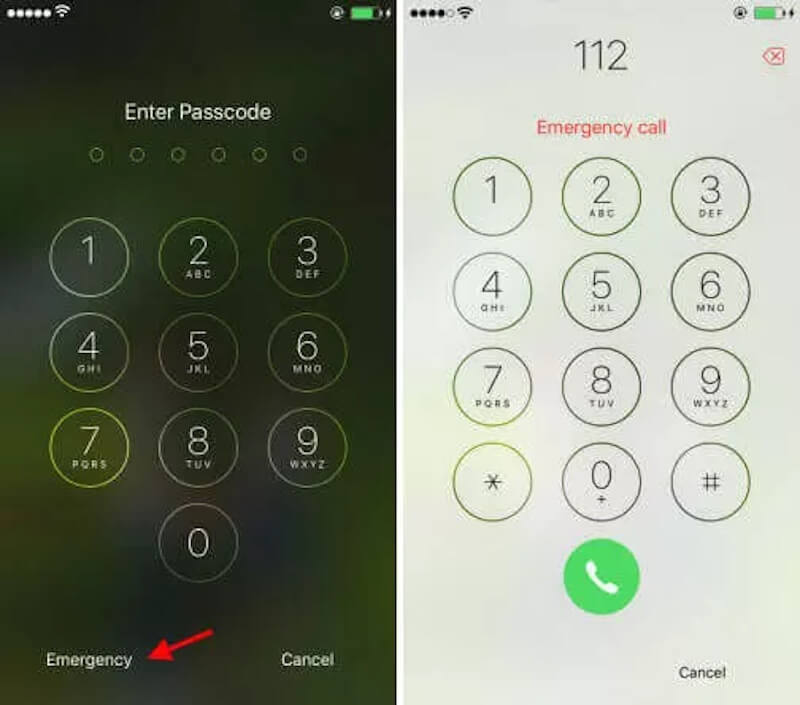
Hvis feilen utløses, kan det hende du finner ut at du kan få tilgang til startskjermen uten å angi passord.
Del 2. Det beste alternativet til opplåsing av nødanrop
Selv om noen ganger et nødanrop møter iPhone-opplåsingsproblem, har det en lav suksessrate og mange begrensninger, spesielt på nyere enheter. Hvis du vil ha en sikrere, effektiv løsning som fungerer på alle iPhones, prøv Apeaksoft iOS Unlocker. Dette profesjonelle verktøyet gir en enkel og pålitelig vei ut for brukere som føler seg hjelpeløse fordi de har glemt passordene sine.
Det beste alternativet til opplåsing av nødanrop
- Støtter fjerning av skjermpassord, Apple ID og skjermtidspassord for å løse flere problemer med låseskjermen samtidig.
- Kjør med formell autorisasjon uten å bekymre deg for personvernlekkasje eller skade på enhetsdata.
- Fullfør opplåsingsprosessen raskt uten lang ventetid.
- Kompatibel med nesten alle versjoner av iOS-enheter og fungerer perfekt med både gamle og nye enheter.
Sikker nedlasting
Sikker nedlasting

Trinn 1. Trykk på Gratis nedlasting knappen ovenfor for å installere programvaren for Windows eller Mac. Kjør deretter programvaren og gå inn i hovedgrensesnittet. Velg Tørk passord i henhold til dine behov.

Trinn 2. Bruk en pålitelig kabel for å koble til iPhone og stol på datamaskinen, og programvaren vil automatisk gjenkjenne enheten og vise den grunnleggende informasjonen. Klikk deretter på Start knappen for å fortsette.

Trinn 3. Programvaren vil automatisk matche fastvareversjonen for enheten din og vente på at fastvarepakken fullfører nedlastingen. Til slutt klikker du på Tørke knapp. Klikk for å bekrefte når systemet dukker opp en påminnelse om at enhetsdataene vil bli slettet under opplåsingsprosessen.

Ingen manuell inngripen er nødvendig når opplåsingsprosessen begynner. Hele prosessen tar vanligvis noen minutter. Når opplåsingen er fullført, vil programvaren be om at operasjonen er vellykket, og iPhone vil starte på nytt og gå tilbake til en passordfri tilstand.
Del 3. Andre måter å låse opp iPhone uten passord
Hvis du ikke vil bruke profesjonelle verktøy for å låse opp iPhone, er Apples offisielle opplåsingsmetode også verdt et forsøk. Du kan trygt fjerne enhetens passord hvis du oppfyller visse betingelser via iTunes og Finn meg-funksjonen. Disse metodene vil fungere for de fleste brukere, men her er hvordan.
Finn meg
Trinn 1. Gå til iCloud-nettstedet og logg på med iPhones Apple-ID og passord.
Trinn 2. Etter vellykket pålogging, klikk på Finn iPhone alternativet, og systemet vil vise alle enheter knyttet til kontoen. I listen over enheter trykker du på iPhone du vil låse opp.
Trinn 3. Velg Slett iPhone alternativ. Etter at operasjonen er bekreftet, sletter systemet enhetsdataene over nettverket, inkludert skjermpassordet.
Trinn 4. Etter at slettingen er fullført, vil iPhone automatisk starte på nytt og gå inn på den første innstillingsskjermen. Følg instruksjonene på skjermen for å reaktivere enheten og opprette et nytt passord.
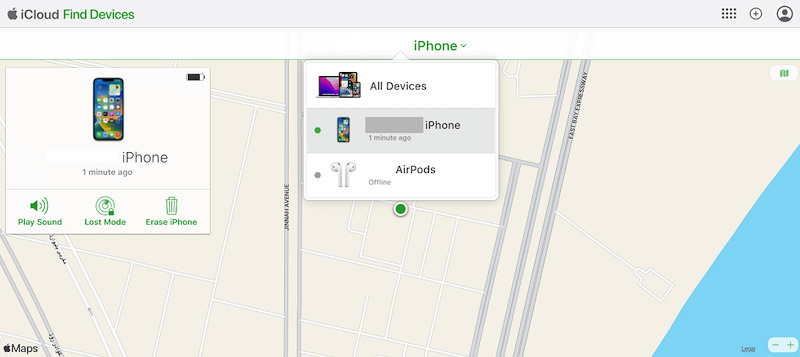
Noen ganger, når Finn min iPhone ikke fungerer, sjekk nettverkstilstanden først. Hvis det fortsatt ikke kan løses, kan du bruke et tredjepartsverktøy for å reparere det.
iTunes
Trinn 1. Først kobler du til enheten og åpner iTunes. Hvis meldingen om tillitsenhet dukker opp, følger du instruksjonene på skjermen.
Trinn 2. Utfør deretter følgende operasjoner i henhold til forskjellige enhetsmodeller for å gå inn i gjenopprettingsmodus
iPhone 8 og nyere modeller: Trykk raskt på volum opp og ned knapp. Trykk så lenge på side tasten til gjenopprettingsmodus vises.
iPhone 7/7 Plus: Trykk på volumer ned og makt tastene til du går inn i gjenopprettingsmodus.
iPhone 6 og tidligere: Hold hjem og makt knappene samtidig til gjenopprettingsmodusen er på.

Trinn 3. Når iTunes oppdager enheten, vil et vindu vises og velge Gjenopprette alternativ. iTunes vil automatisk laste ned fastvaren og slette alle data og passord på enheten.

Etter gjenoppretting vil enheten starte på nytt og gå inn i den første innstillingsskjermen. Du kan tilbakestille enheten, inkludert opprette et nytt passord.
Del 4. Er Emergency Call iPhone Unlock et pålitelig alternativ
Mens ovenstående beskriver hvordan du låser opp et iPhone-passord uten en datamaskin ved hjelp av et nødanrop, er denne metoden pålitelig? For å hjelpe deg bedre å forstå effektiviteten og begrensningene, vil følgende være en detaljert analyse av tre aspekter: suksessrate, sikkerhet og anvendelsesområde.
• Begrenset suksessrate
Metoden for opplåsing av nødanrop er i stor grad avhengig av sårbarheter i eldre versjoner av iOS. Men ettersom Apple fortsetter å styrke iOS-sikkerheten, er disse sårbarhetene nesten fullstendig fikset i den nyeste versjonen, så suksessraten er svært lav.
• Sikkerhetsrisikoer
Denne metoden utnytter en systemsårbarhet til å fungere, noe som kan forårsake ustabilitet i enhetens system og til og med datakorrupsjon, og noen ganger til og med mislykkes sikkerhetskopiere en låst iPhone. I tillegg kan hyppige forsøk utløse enhetslåsing eller bli flagget av Apple-servere som unormal bruk, noe som forårsaker mer problemer for brukerne.
• Brudd på lov eller retningslinjer
Å forsøke denne metoden uten tillatelse kan være et brudd på loven. Denne operasjonen kan anses som ulovlig i enkelte land eller regioner, og brukere bør være spesielt oppmerksomme på relevante lover og forskrifter før de forsøker.
Konklusjon
Alt i alt er det ikke forferdelig å glemme iPhone-passordet ditt. Nøkkelen er å velge riktig opplåsingsmetode. Selv om artikkelen forteller deg hvordan låse opp et telefonpassord ved å bruke nødanrop gratis, metoden er ikke lenger pålitelig. Det beste du kan prøve er et profesjonelt verktøy som Apeaksoft iOS Unlocker. for å sikre en sikker og vellykket drift.
Relaterte artikler
Bekymret når du ser en deaktivert iPhone på grunn av mange ganger feil passord? Dette innlegget vil vise hvordan du låser opp en deaktivert iPhone med/uten iTunes i detalj.
Hvordan låse opp iCloud-låst iPhone? Her deler vi flere effektive løsninger for å låse opp iCloud Activation Lock på iPhone 16/15/14/13/12/11/X og tidligere.
Har du noen gang sett etter en måte å låse opp iPhone med ødelagt skjerm? Dette innlegget deler 5 enkle, men effektive måter å oppnå det på!
Hvorfor Apple ID låst på iPhone, for eksempel sikkerhetsmessige årsaker? Videre kan du lære mer om den ultimate måten å løse problemet på i artikkelen.

